MANUAL 2 DE 7
Este segundo manual es esencial para aprender los conceptos básicos de la aplicación. Explica todo lo que puedes hacer y dónde encontrar cada cosa. Si alguna función de la aplicación requiere una explicación más detallada, se te remitirá al manual correspondiente.
Tabla de contenido
Pantalla de inicio 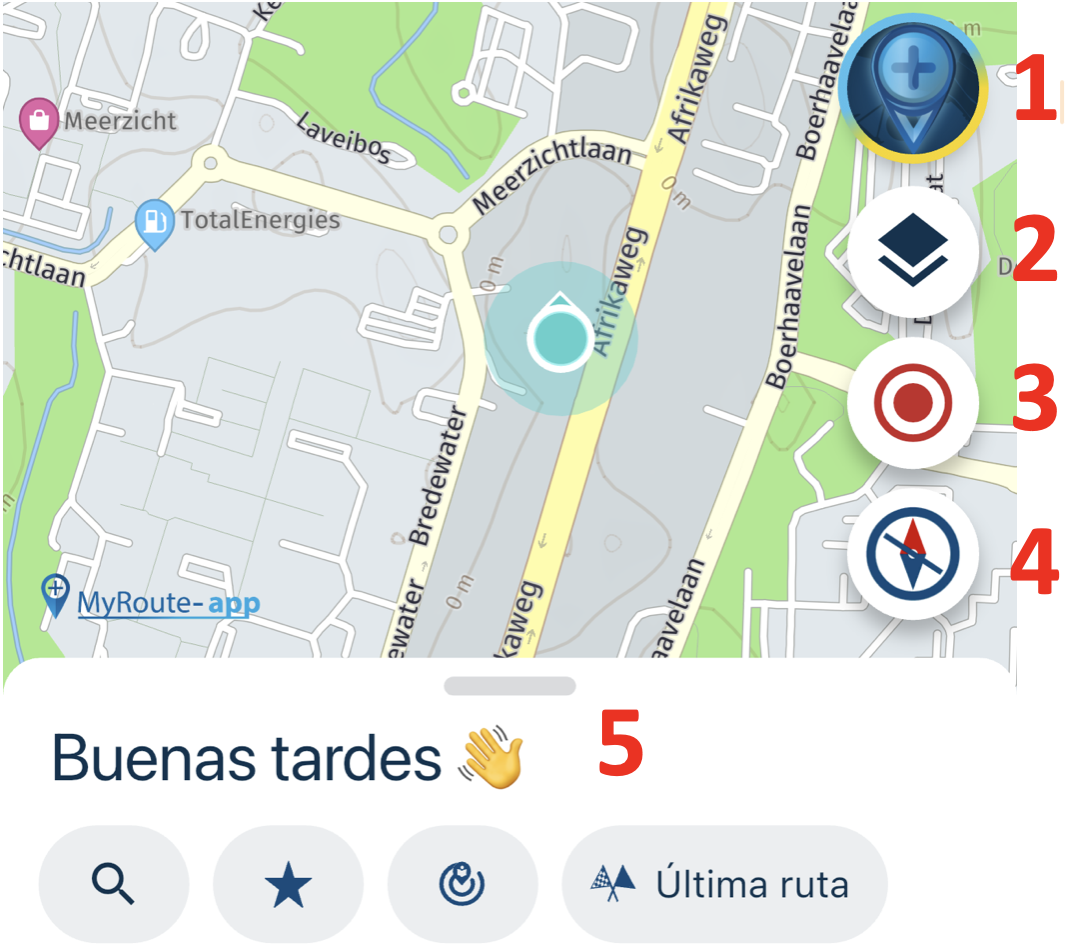
- Foto de perfil: Haz clic aquí para acceder a la configuración de tu cuenta. Consulta App - Cuenta para obtener más información;
- Configuración del mapa: Haz clic aquí para ajustar la capa del mapa y otras opciones;
- Tracking: Inicia el seguimiento aquí. Consulta App - Tracking para obtener más información;
- Brújula: Ajusta la configuración de la cámara aquí;
- Menú: Aquí encontrarás el menú de la aplicación.
Configuración del mapa
- Capa de mapa
- Color del indicador de posición: Ajuste aquí el color del indicador de posición para que sea más visible para usted.
- Círculo indicador de posición: Elija aquí si desea o no un círculo alrededor del indicador de posición.
- Ajustes de zoom: Con esta configuración es posible acercar y alejar automáticamente según su comportamiento de conducción. Puede desactivar esta opción o basarse solo en su velocidad, solo en las instrucciones de manejo o en una combinación de ambas.
- Corrección de zoom predeterminada: Aquí puede indicar si el mapa debe ampliarse o alejarse más.
- Corrección giro de mapa: Determina aquí si quieres más o menos horizonte mientras navegas.
- Opacidad de líneas: Determine qué tan visible es la línea de ruta mientras navega.
- Ancho de lineas: Determine qué tan gruesa es la línea de ruta mientras navega.
- Tamaño del POI: Ajuste el tamaño de los iconos de POI aquí.
- Tamaño del indicador de posición: Ajuste el tamaño del indicador de posición aquí.
- Estilo del mapa: Elija aquí entre el aspecto claro u oscuro de la tarjeta.
- ¡NOTA! Esto es independiente del tema de la aplicación en sí. Si elige aquí 'Tema del teléfono', la propia aplicación tendrá en cuenta, por ejemplo, el amanecer y el atardecer, pero también al entrar en un túnel.
- Esquema de colores: Elija entre uno de los tres esquemas de color;
- Edición: Selecciona aquí qué tipo de mapa quieres ver mientras navegas;
- Visualización de edificios: Elija aquí si desea o no ver los edificios en el mapa. Si desea ver edificios, también puede elegir si estos edificios se muestran en 2D o 3D;
- Diferencia de elevación: Elija aquí si desea o no ver una diferencia de altura en el mapa mientras navega;
- Restricciones de vehículos: En el mapa podrás ver permanentemente las restricciones del vehículo específico. Indique aquí qué restricciones de vehículos desea ver o si prefiere no verlas en el mapa.
Brújula
Puedes ajustar la orientación de la cámara con la brújula.

- Sin enfoque: En este modo, la cámara no tiene un enfoque específico, por lo que no te seguirá.
- Norte arriba: En este modo, el norte siempre estará hacia arriba. Sin embargo, hará zoom automáticamente.
- Vista superior: En este modo, la cámara muestra una vista superior y tiene un nivel de zoom fijo. ¡NOTA! Este modo solo está disponible durante la navegación.
- Dinámico: En este modo, la imagen se inclina y sigue tu ubicación actual. También hace zoom automáticamente. ¡NOTA! Este modo solo está disponible durante la navegación.
Menú

- Búsqueda: Busca aquí direcciones, favoritos, rutas, tracklogs o puntos de interés;
- Favoritos: Encuentra aquí todos tus favoritos;
- Rutas cercanas: Consulta las rutas de RouteXpert cercanas;
- Última ruta: Haz clic aquí para ver tu ruta más reciente;
- Rutas & Tracklogs: Haz clic aquí para ver tus rutas y tracklogs. Consulta App - Rutas & Tracklogs para obtener más información;
- MRA Routeplanner: Crea o edita rápidamente una ruta con el Routeplanner integrado. Consulta App - Routeplanner para obtener más información;
- Ida y vuelta: Abre el generador de recorridos aquí para crear un recorrido atractivo con solo unos clics. Consulta App - Rutas & Tracklogs para obtener más información;
- Destino: También puedes abrir las opciones de búsqueda desde el menú con este botón;
- Biblioteca RX: En la Biblioteca RX encontrarás todas las rutas de nuestros RouteXperts. Consulta App - Rutas & Tracklogs para obtener más información sobre la Biblioteca RouteXpert;
- Canal de actividades: Consulta aquí todas tus actividades, las de tus amigos o las de toda la comunidad;
- Laboratorio de rutas: ¿Prefieres usar el sitio web? Haz clic aquí para abrirlo en el navegador integrado.
Buscar

- Ubicación actual: Haz clic aquí para ver tu ubicación actual directamente en el mapa;
- Búsqueda general: Si no has aplicado ningún filtro de búsqueda, puedes usar la barra de búsqueda para buscar en cualquier parte de la aplicación.
- ¡NOTA! Si usas la aplicación sin conexión, solo se mostrarán los resultados disponibles sin conexión.
- Filtros de búsqueda: Ajusta el filtro de búsqueda aquí para buscar específicamente dentro de la categoría;
- Historial de búsqueda: Consulta tu historial de búsqueda aquí.
Favoritos
Aquí encontrarás todos tus favoritos. Haz clic en uno para ver más opciones. ¡NOTA! Para la explicación de este manual, la imagen se ha ajustado para mostrar todos los botones. En la aplicación, puedes deslizar para ver las opciones de eliminar y editar.
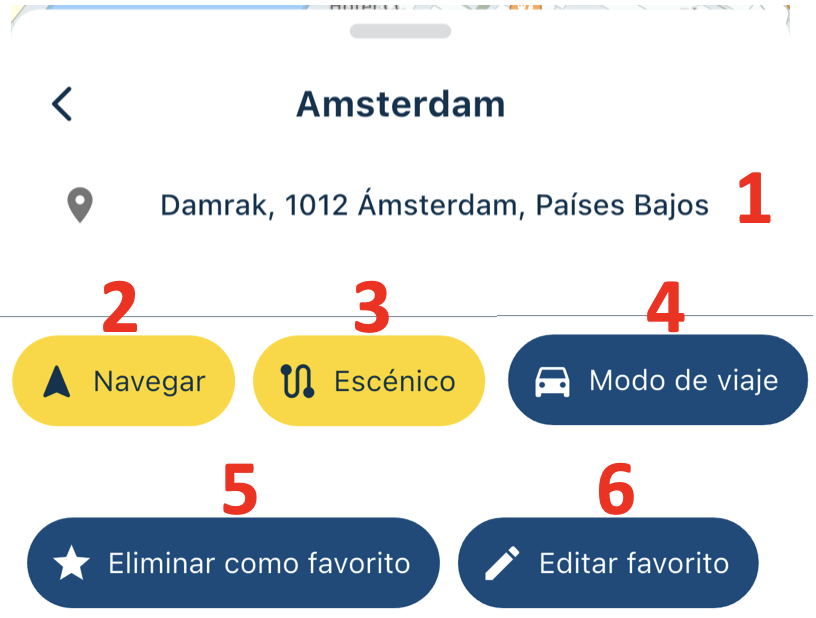
- Dirección: Consulta aquí la dirección de tu favorito guardado;
- Navegar: Si tienes una suscripción a Navigation Next, puedes navegar directamente por la ruta;
- Escénico: Si quieres disfrutar de una ruta panorámica, haz clic aquí;
- Modo de viaje: Cambia tu modo de viaje antes de salir si es necesario;
- Eliminar: Haz clic aquí para eliminar este favorito;
- Editar: Edita este favorito aquí.
Rutas cercanas
- Información de ruta: Aquí podrás ver la información básica de esta ruta cercana de un vistazo.
- Más información de la ruta: Al hacer clic aquí se mostrará más información sobre la ruta que el RouteXpert ha escrito con pasión y mimo.
- Ruta abierta: Si te gusta esta ruta, ábrela inmediatamente en la aplicación para ver los detalles.
- Distancia desde la ubicación actual: ¿Qué tan lejos está para usted? Utilice este control deslizante para indicar a qué distancia puede comenzar y/o terminar la ruta desde su ubicación actual.
- Ida y vuelta: Si desea realizar una ruta o prefiere un recorrido, aplique esta opción usando este botón.
Haga clic aquí y abra un manual anterior/siguiente de la aplicación
3. App - Cuenta
Este manual ha sido traducido utilizando una herramienta de traducción en línea. Por lo tanto, algunas palabras pueden estar mal traducidas o poco claras. Si nota algo que podría traducirse más claramente, ¡háganoslo saber a través de la página de ayuda!
